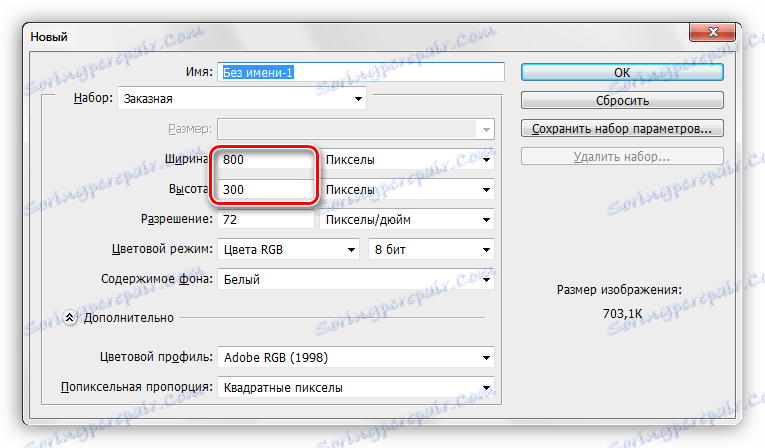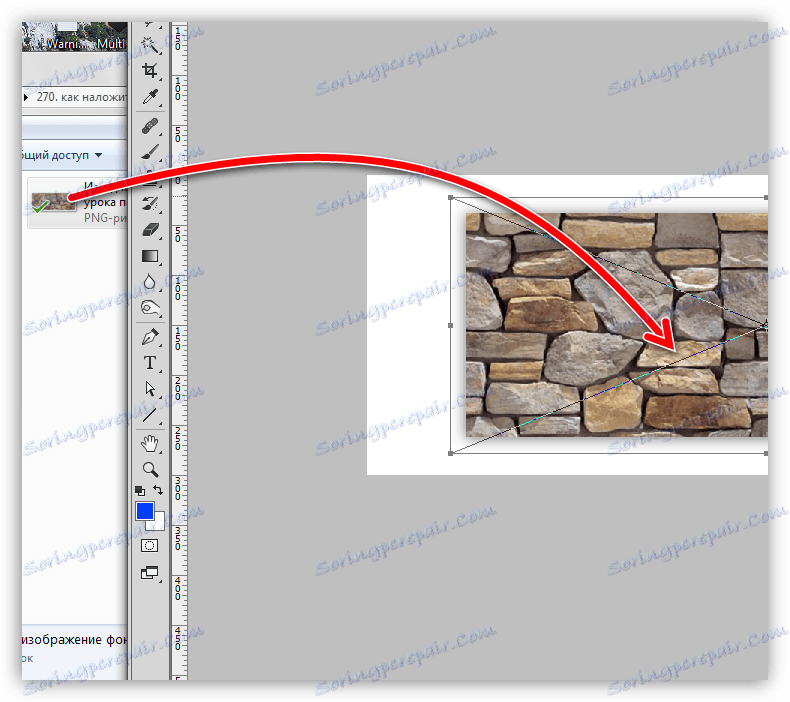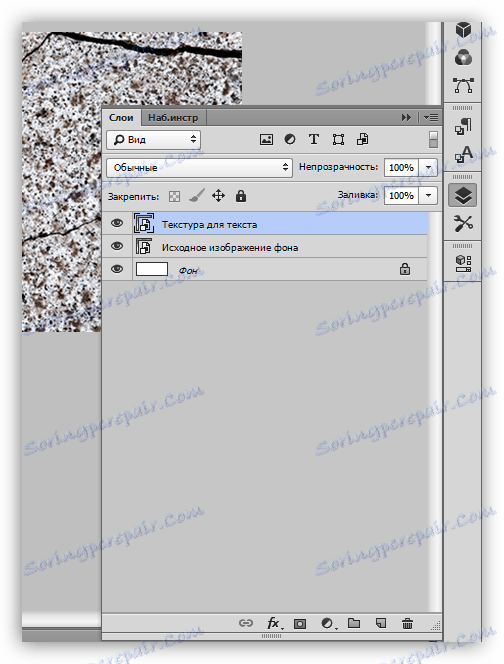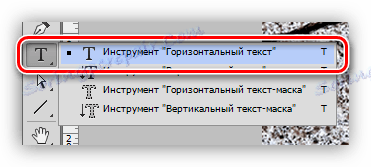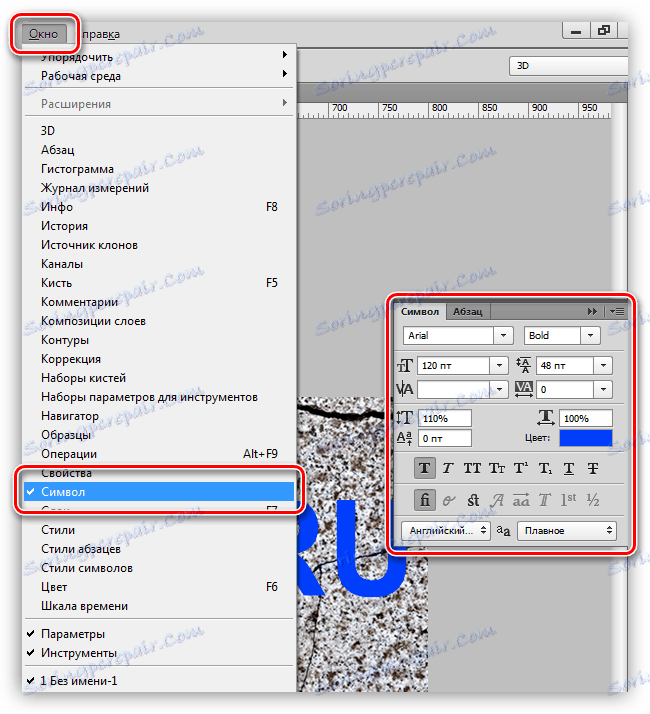Stilizirajte besedilo pod granitom v Photoshopu
Pisave ... Večna oskrba fotografov - dajanje besedil privlačna. To zahtevajo različne okoliščine, na primer potreba po lepem podpisu fotografije ali druge kompozicije. Možnosti za dekoriranje mas - od iskanja in uporabe že pripravljenih slogov (ali ustvarjanja lastnih) do uporabe tekstur in načinov prekrivanja slojev.
Danes se pogovorimo o tem, kako stilizirati besedilo z nanosom teksture nanjo. Vse teksture, uporabljene v tej lekciji, so bile najdene na internetu in so javno dostopne. Če nameravate uporabiti ustvarjeno sliko v komercialne namene, je bolje kupiti take slike na specializiranih spletnih straneh - odtoki.
Vsebina
Prekrivna tekstura na tekstu
Preden začnete z oblikovanjem besedila, se morate odločiti o sestavi (sliko ozadja in teksturo). Treba je razumeti, da je splošno vzdušje slike odvisno od izbire sestavnih elementov.
Za ozadje je bila izbrana ta kamnita zid:

Izdelujemo granitni tekst z ustrezno teksturo.

Lokacija teksture na platnu
- Ustvarite nov dokument ( CTRL + N ) želene velikosti.
![Ustvarite nov dokument v Photoshopu]()
- Povlecite prvo teksturo v okno Photoshop v naš dokument.
![Postavite prvo teksturo za besedilo v Photoshopu]()
- Kot vidite, se je na teksturi pojavil okvir z markerji, ki ga je mogoče (potrebno) raztegniti na celotno platno. Poskusite minimalno skalirati teksturo, da ne boste izgubili kakovosti.
![Prilagodite teksturo v Photoshopu]()
- Enako velja za drugo teksturo. Paleta slojev za nas zdaj izgleda tako:
![Teksture v paleti slojev v Photoshopu]()
Pisanje besedila
- Izberite orodje »Horizontalno besedilo« .
![Horizontalno besedilo v Photoshopu]()
- Pišemo.
![Ustvarjanje napisa v Photoshopu]()
- Velikost pisave je izbrana glede na velikost platna, barva ni pomembna. Če želite spremeniti lastnosti, pojdite v meni »Okno« in kliknite »Simbol« . Odprlo se bo ustrezno okno, v katerem lahko spremenite lastnosti pisave, vendar je to pomembno za drugo lekcijo. Medtem ko uporabljate nastavitve iz posnetka zaslona.
![Urejanje pisave v Photoshopu]()
Torej, napis je ustvarjen, lahko nadaljujete, da na njej natisnete teksturo.
Uporaba teksture v pisavi
1. Premaknite plasti z besedilom pod plastjo z granitno teksturo. Besedilo izgine iz vidnega polja, vendar je to začasno.
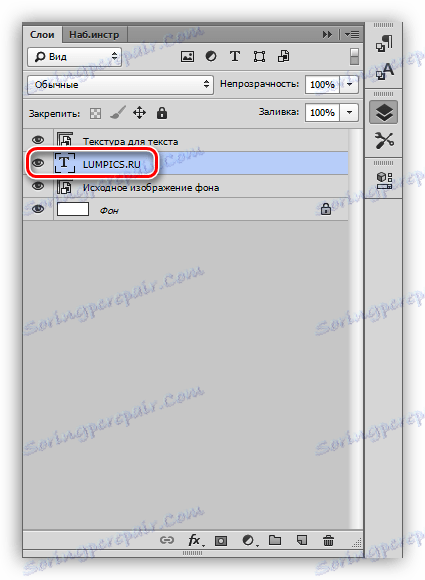
2. Zapahnite tipko ALT in kliknite LMB na meji besede (zgornja tekstura in besedilo). Kazalec mora spremeniti svojo obliko. S tem dejanjem "teksturo" povezujemo z besedilom in bo prikazana le na njej.
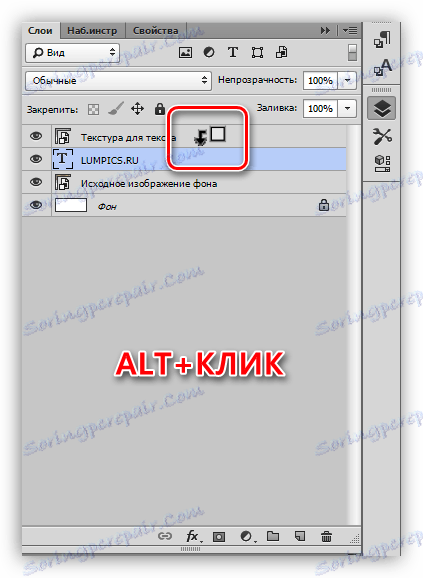
Paleta slojev po vseh aktivnostih:
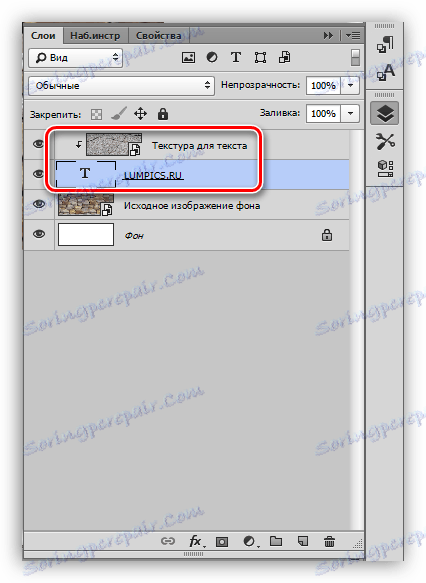
Rezultat uvedbe granitne teksture na besedilo:

Kot vidite, je tekstura "obtičala" na napis. Omejitev besedila in popolnost celotne kompozicije ostaja le.
Končna obdelava
Končna obdelava bo izvedena z uporabo slogov na besedilni sloj.
1. Začnimo z glasnostjo. Dvakrat kliknite sloj z besedilom in v odprtem oknu nastavitev sloga izberite element, imenovan »Embossing« . Povlecite drsnik velikosti malo desno in naredite globino 200% .
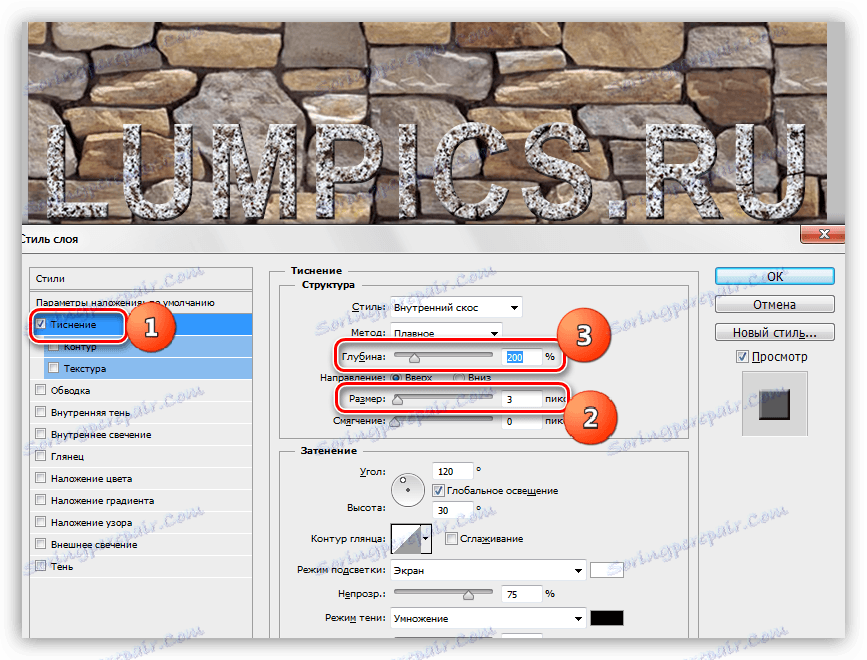
2. Da bi naš napis "ločil" od stene, pojdite na postavko "Shadow" . Kot je 90 stopinj , odmik in velikost sta 15 slikovnih pik .
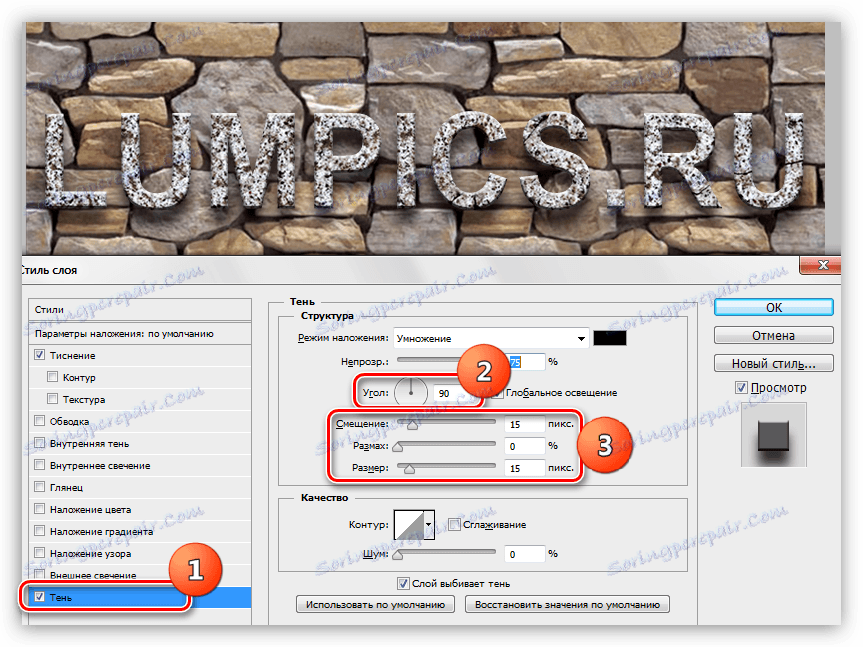
Oglejmo si končni rezultat uporabe besedil v besedilo:
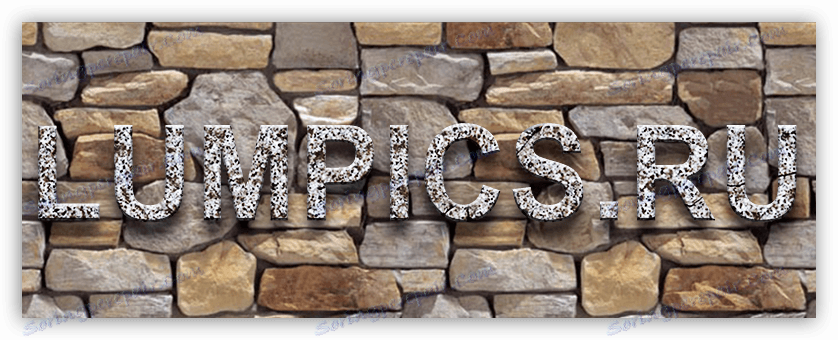
Po granitu imamo stiliziran napis.
To je bil univerzalni način nalaganja tekstur na katerikoli predmete, urejene v Photoshopu. Z uporabo, lahko teksturirate pisave, oblike, napolnjene z vsemi barvnimi izbranimi območji in celo s fotografijami.
Zaključite lekcijo z nekaj nasveti.
- Izberite pravo ozadje za vaše napise, saj je splošni vtis o sestavi odvisen od ozadja.
- Poskusite uporabiti visokokakovostne teksture v visoki ločljivosti, saj lahko pri obdelavi (pomanjšanju) pride do nepotrebnega zameglitve. Seveda lahko teksturo ostružite, vendar je to dodatno delo.
- Ne pošiljajte preveč sloga na besedilo. Slogi lahko dajo napisu pretirano "plastičnost" in posledično nenaravnost.
Pri tem obvladajte tehnike, opisane v tej lekciji, za sprejemanje kakovostnih stiliziranih besedil.